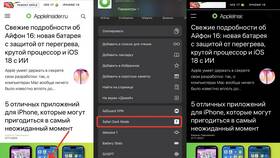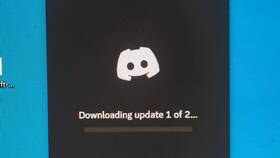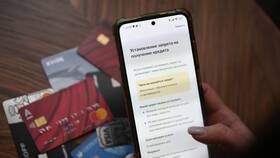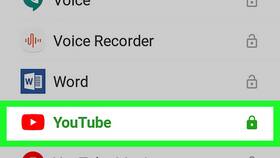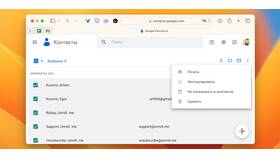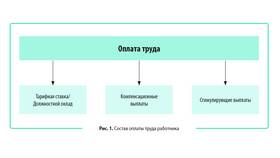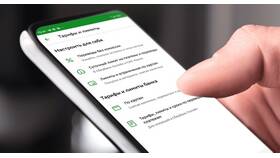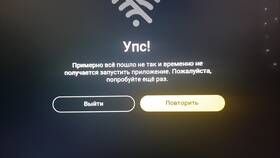Хотя официального приложения СберБанк Онлайн для компьютеров не существует, есть несколько способов получить доступ к банковским услугам через ПК. Рассмотрим все рабочие методы.
Содержание
Использование веб-версии
Вход через браузер
- Откройте любой современный браузер
- Перейдите на официальный сайт: online.sberbank.ru
- Введите логин и пароль от СберБанк Онлайн
- Подтвердите вход SMS-кодом
- Используйте полный функционал интернет-банка
Создание ярлыка сайта
- В браузере Chrome откройте сайт СберБанк Онлайн
- Нажмите меню (три точки в правом углу)
- Выберите "Создать ярлык"
- Назовите ярлык "СберБанк Онлайн"
- Ярлык появится на рабочем столе
Установка через эмулятор Android
Настройка эмулятора
| Шаг | Действие |
| 1 | Скачайте эмулятор (BlueStacks, NoxPlayer) |
| 2 | Установите программу на компьютер |
| 3 | Запустите эмулятор и войдите в Google Play |
Установка приложения
- В эмуляторе откройте Google Play
- Найдите "СберБанк Онлайн"
- Нажмите "Установить"
- После установки откройте приложение
- Авторизуйтесь как на мобильном устройстве
Альтернативные способы доступа
- Удаленный рабочий стол - доступ к телефону с ПК через TeamViewer или аналоги
- Виртуальная машина - установка Android x86 на виртуальную машину
- Windows Subsystem for Android - для Windows 11
Безопасность при использовании
- Всегда проверяйте адрес сайта (https://online.sberbank.ru)
- Не сохраняйте пароли в браузере
- Используйте антивирусное ПО
- После завершения работы выходите из системы
- Не пользуйтесь общедоступными компьютерами
Важно
Официальный клиент СберБанк Онлайн разработан только для мобильных устройств. Все другие способы использования на компьютере являются альтернативными и могут иметь ограничения функционала или требований безопасности.